一、打开TestDirector
1.打开TestDirector,进入如下页面

点击左上角“Site Administrator”进入
2.在输入框里输入正确的Site Administrator密码,单机“Login”按钮,Enter回车进入。
PS:默认密码为空

二、创建域

1.单机上图的"Create Domain"按钮,可以创建一个新的项目域,弹出如下图。

在Domain Name输入框中输入域名,例如:TESTDOMIN,单击OK按钮,产生如图效果:

三、删除域
单击界面上的“ ”按钮,弹出提示,确定即可以删除该域。
”按钮,弹出提示,确定即可以删除该域。
PS:如果该域下有工程存在,不能直接将域删除,必须先将所有工程删除后,才能删除域。
四、创建工程
1.选中你要创建工程的域名,例如“TESTMAI”域,单击“ ”按钮,进入:
”按钮,进入:

2.在Project Name输入框里输入工程名或项目名,然后你可以选择在哪个域下创建工程,选择存放工程的数据库类型,Database Type有四种选项:MS Access、MS-SQL、Oracle、Sybase。TD将读取你机子上安装的数据库类型来显示。输入完毕后,单击“Next”按钮,进入下图:

Activate Project的含义是:一旦选择此项,创建的工程即可以在TD首页界面看到,否则相应的域下看不到该新建的工程。
3.
选择一:“Create”按钮,即可成功创建该工程。


选择二:单击“Copy”按钮,进入如下图
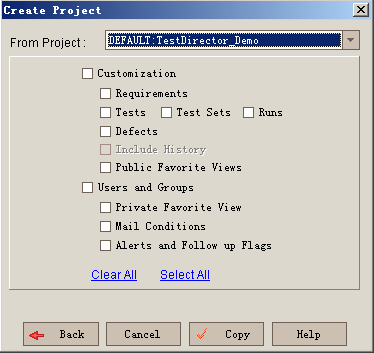
在上图中:From Project代表Copy的数据来自于哪个工程;而From Project下面的选项:
Customization: Requirements、tests、test sets、runs、defects;此项代表用户可以从该工程中定制需求、测试计划、缺陷等数据;Users and Groups:Private Favorite View、
Mail Conditions、Alerts and Follow up Flags;此项是为工程选择用户与组的数据。至于三个子选项的详细信息,请阅读帮助文档。
设置完上面的两个选项后,单击“Copy”按钮,显示创建成功提示:

